雨林木风怎么重装原版Win7旗舰版系统
雨林木风怎么重装原版Win7旗舰版系统。怎么重装原版Win7旗舰版系统呢?今天,小编就和大家分享一篇关于如何重装原版Win7旗舰版系统的教程。主要针对的是那些想重装系统却又不会重装系统的朋友。希望小编的分享能够帮助到大家!
安装Win7旗舰版原版方法
1.下载Windows镜像
2.进行完上面的步骤,找到下载好的镜像,用解压软件将镜像解压(若不解压就用虚拟光驱加载也行)
3.打开解压后的文件夹,找到setup.exe(有的是autorun.exe)双击即可运行安装程序。出现如图画面,点击“现在安装”进入安装过程。

4.整个屏幕被win7安装界面覆盖(此时要切换到其他操作按win键),并在屏幕中央出现如下画面,选择“不获取最新安装更新”

5.出现协议许可界面,按“+键”同意安装,(按“-"键不同意安装)或用鼠标点击同意,然后回车(或点下一步)继续
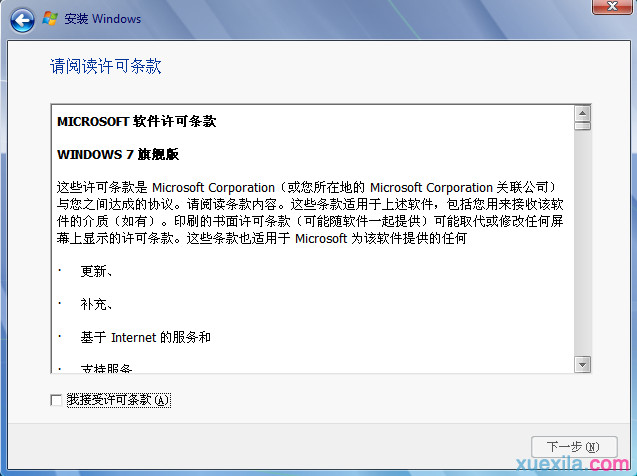
6.出现安装类型选择界面,上键(↑)和下键(↓)移动到“自定义(高级)”选项(或鼠标选择)继续
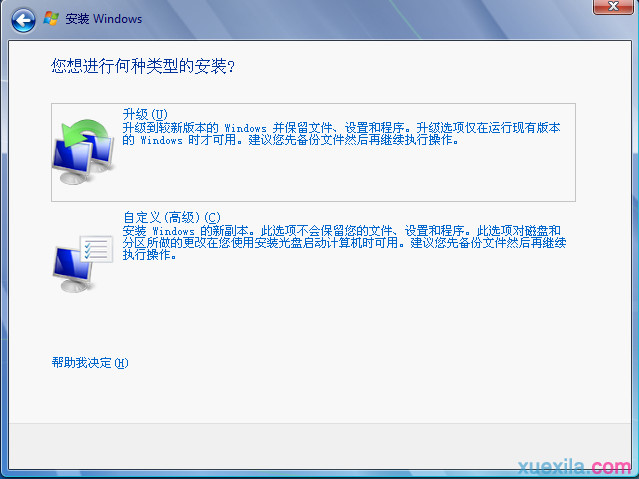
7.出现下图问你将windows安装到何处,自己用上键(↑)和下键(↓)选择合适的分区(不能选择当前系统活动的分区用光盘启动才可以安装到任意分区),选择好后回车进行下一步
(小提示:查看下图中类型一栏中是系统的那个就是当前活动的系统是不能选的,选择前请务必确定你要安装系统的盘(分区)没有重要数据,如有请在此步执行下一步前立刻备份,(按win键执行其他操作))
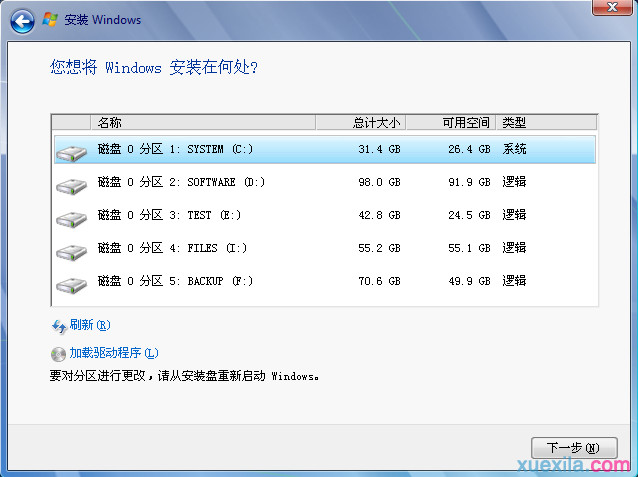
8.安装系统正式启动,首先出现以下图片,一步一步完成上面的任务,此过程会自动重启计算机一次重启以后继续安装过程,此过程请不要做任何操作,系统会自动完成。
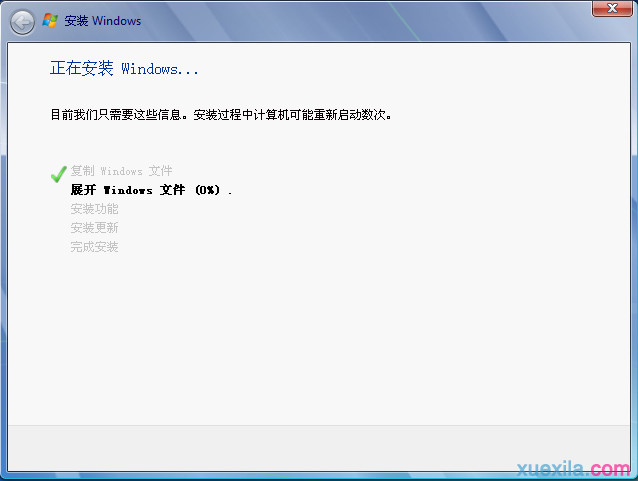
9.(重启后继续)设置成如图,下一步
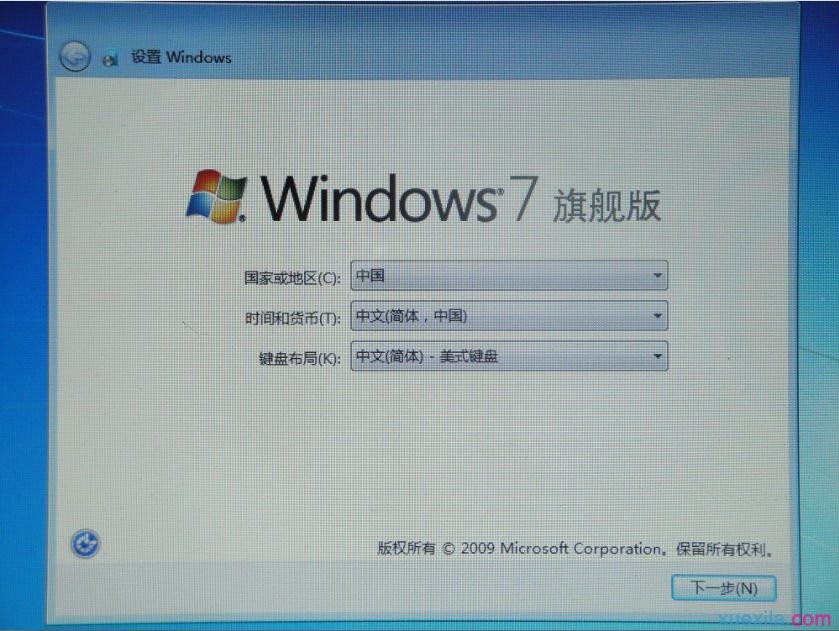
10.输入用户名(如,张三),然后继续
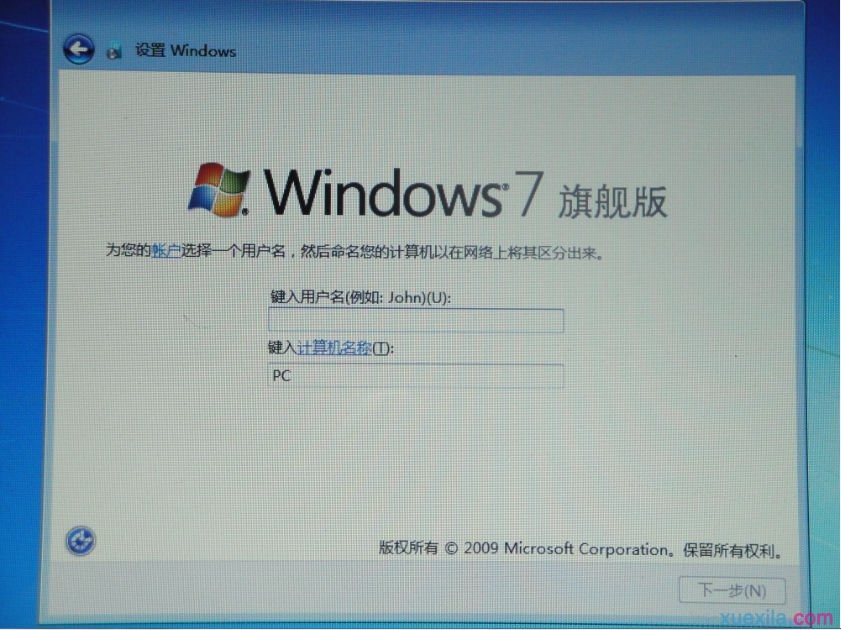
11。输入此账户的密码(可以不输,但是建议输入),然后继续
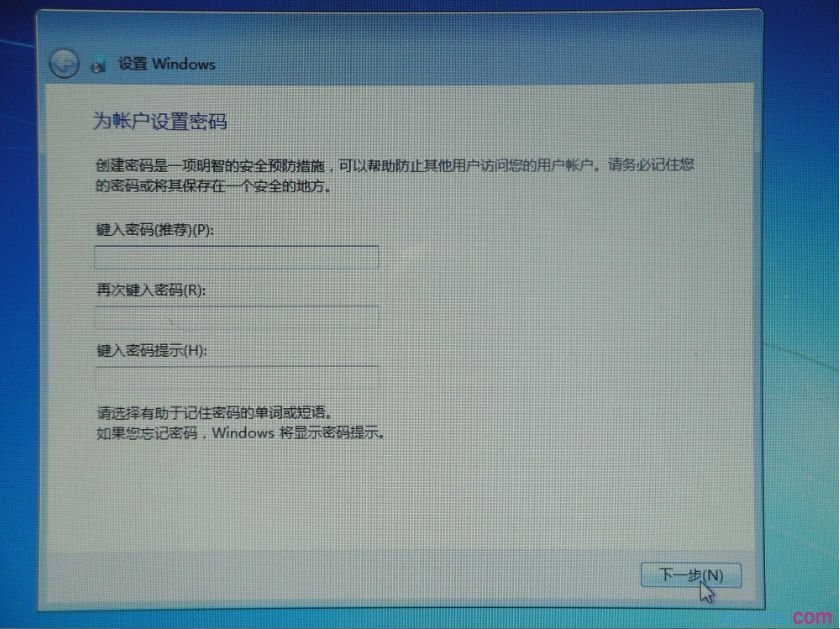
12。输入产品密钥,如果没有就不输继续(不输密钥,只能试用30天)
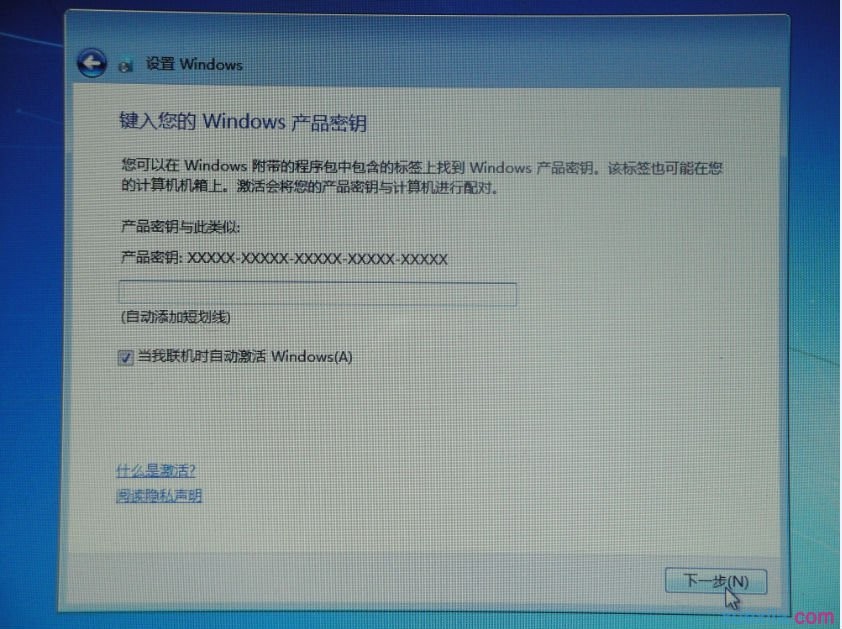
13。询问是否安装更新,选择以后再询问我继续(更新连网后再启动)
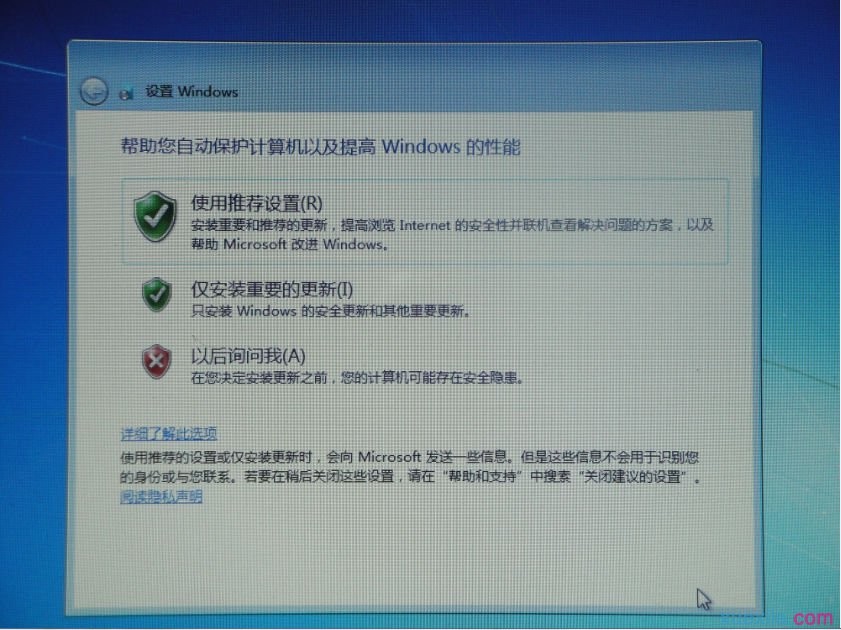
14。设置时区,如图,时间免设,然后继续
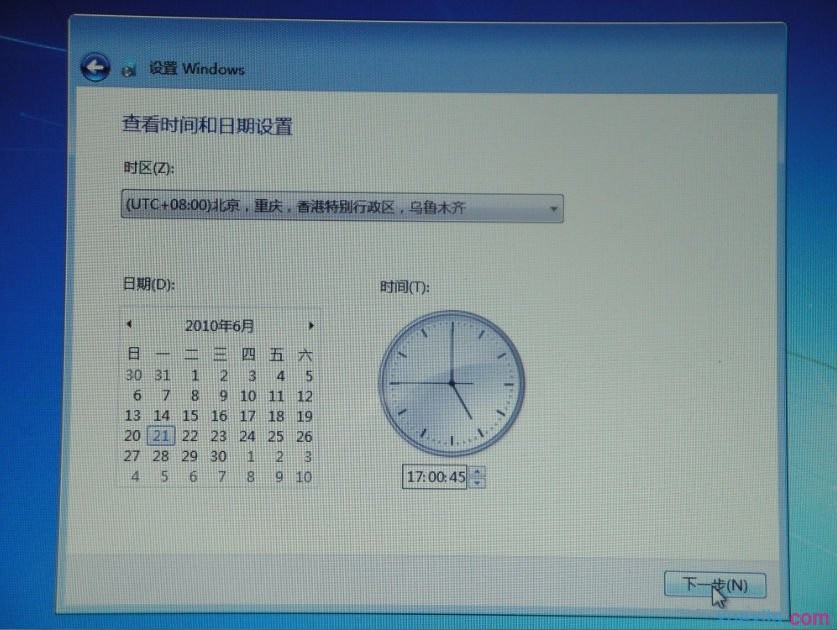
15。选择当前网络,是家庭就家庭网络,选择后继续
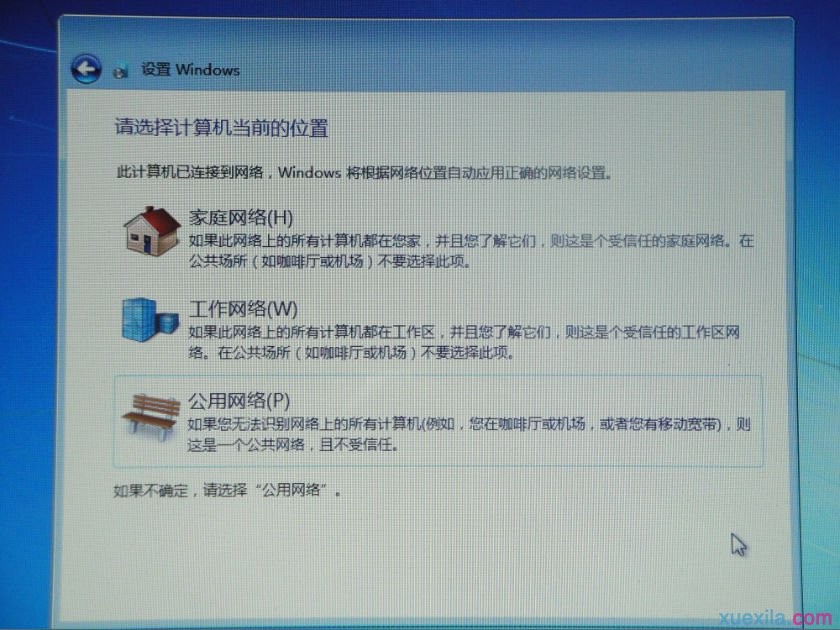
(16。中间过程)
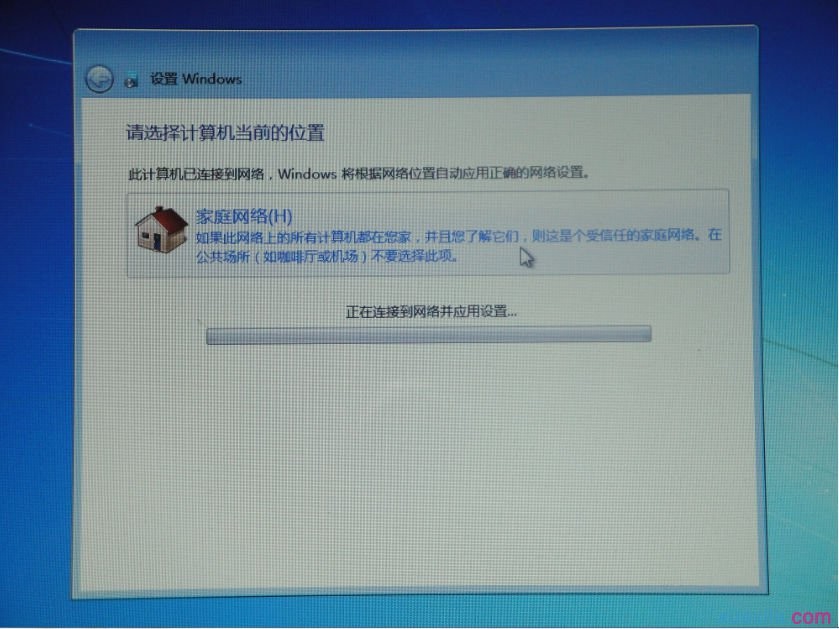
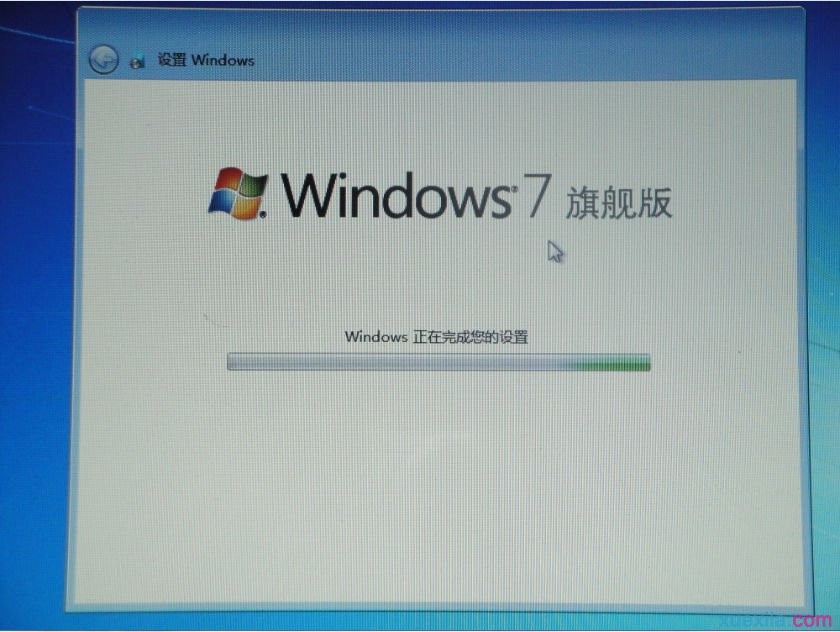
17。进桌面了,按照图片提示操作,(警告,第二步如果你找不到系统盘里的iexplorer.exe请不要解锁IE图标)
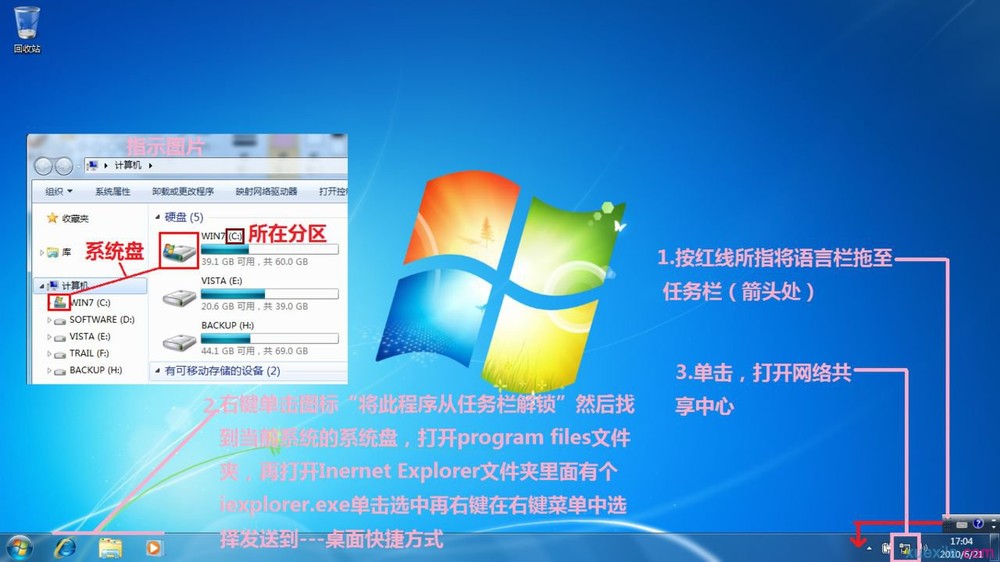
18。设置网络并连接到网络(以ADSL示例)。打开网络共享中心,点击 设置新的连接和网络

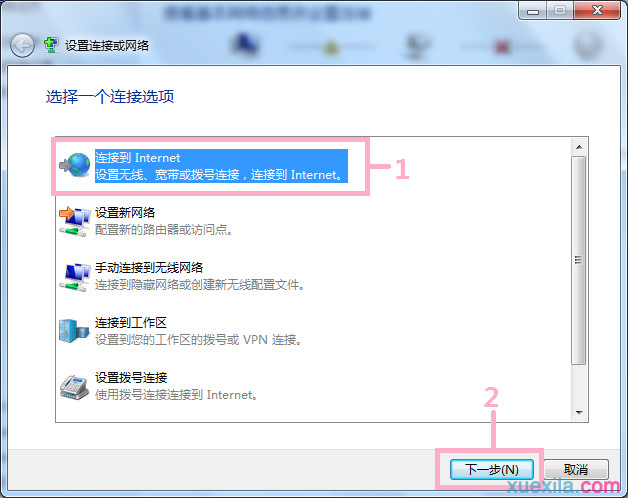
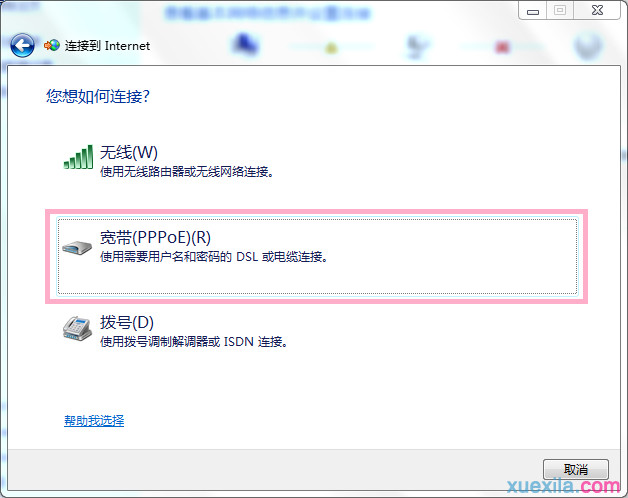
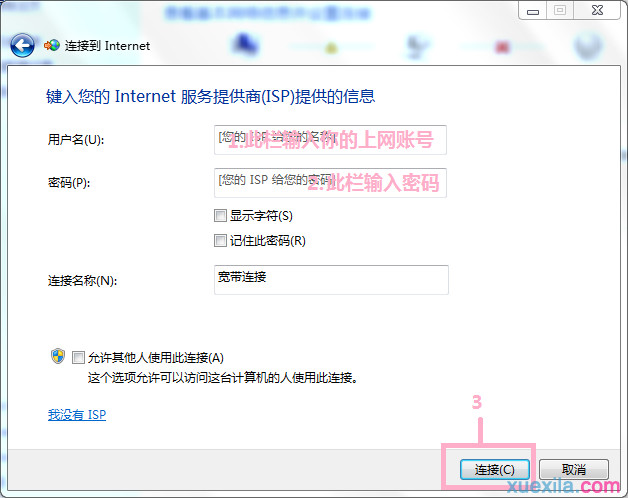
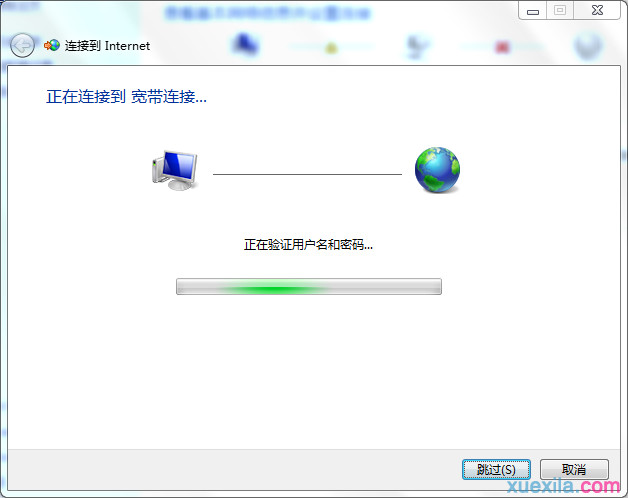
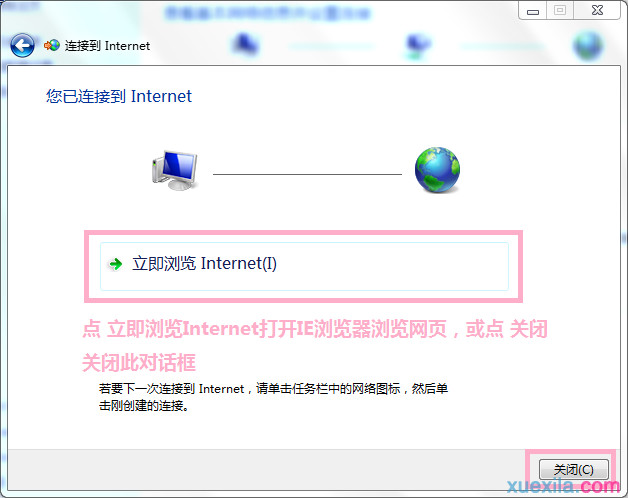
19。设置显示桌面图标。在桌面上右键,在右键菜单中选择 个性化 然后安装下图提示操作
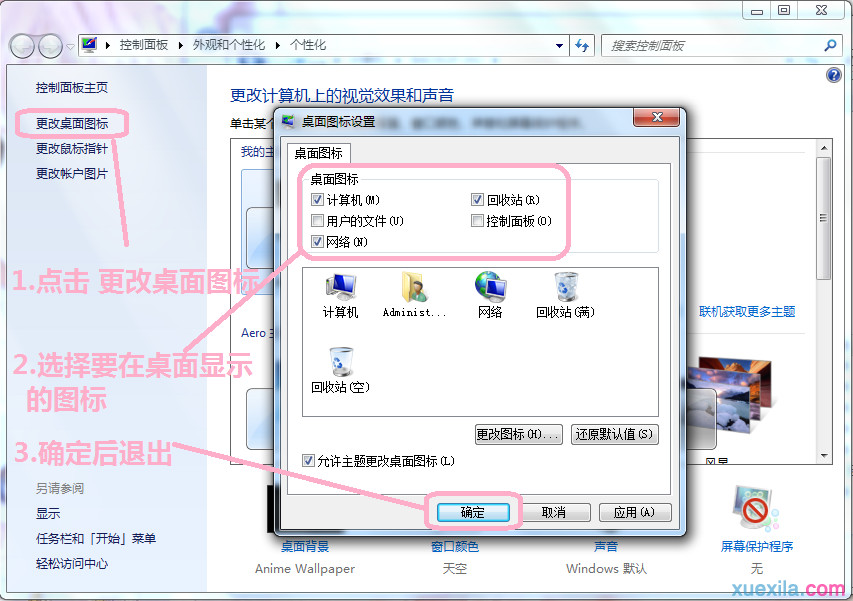
20。检查驱动。很多系统玩家可能困惑,其实不必。因为win7驱动已经支持得很好,大部分机器都能自动安装正确的驱动,下面我们开始检查驱动安装情况。点击开始按钮,再在最下面的搜索框中输入devmgmt.msc回车即打开设备管理器。

以上便是关于雨林木风怎么重装原版Win7旗舰版系统的详细步骤。好了,小编的分享就到这里了,希望小编的分享能够帮助到大家!
-
 小白一键重装系统win7图文教程
小白一键重装系统win7图文教程小白一键重装系统win7图文教程是小编今天为大家准备的详细装机教程。下面小编是就使用小白一键重装系统软件来教大家怎么重装系统win7,下面是小白一键重装系统WIN7图文教程,希望...
-
 台式电脑怎么重装系统XP
台式电脑怎么重装系统XP台式电脑怎么重装系统XP?虽然现在很多的用户使用的都是win7系统或者是win10系统,但是还是有一些用户系使用XP系统的,想要装回XP系统,怎么装呢?今天,小编就教大家怎么一键重装系...
-
 台式电脑重装系统win10图文教程
台式电脑重装系统win10图文教程台式电脑重装系统win10图文教程是小编为大家准备的详细装机教程 白云一键重装系统win10详细步骤: 1、我们在白云一键重装系统官网下载一个白云一键重装系统软件,然后安装到电脑上...
-
 笔记本电脑怎么重装系统win7
笔记本电脑怎么重装系统win7笔记本电脑怎么重装系统win7?小编建议大家使用极速一键重装系统软件,极速一键重装系统软件使用方便、快捷、稳定、更是无需U盘和光碟就可重装系统!下面是极速一键重装系统win7详...
-
 黑云一键重装系统win7旗舰版图文教程
黑云一键重装系统win7旗舰版图文教程黑云一键重装系统win7旗舰版图文教程是小编为大家准备的装机教程,主要针对不会重装系统的朋友,希望通过这篇教程让更多的人学会怎么重装系统,下面是详细的安装步骤,希望能够...
-
 手提电脑怎么重装系统
手提电脑怎么重装系统手提电脑怎么重装系统?雨林木风一键重装系统工具是一款全新的一键GHOST重装系统软件,本软件为绿色版本,无需安装,无需U盘,更不需光驱、光盘,window系统镜像采用云高速同步下载...
-
 笔记本怎么重装系统win10
笔记本怎么重装系统win10笔记本怎么重装系统win10?屌丝一键重装系统软件无需系统安装盘,照样能重装系统,装机本该如此简单傻瓜式一键重装系统,无论新手老手都能够轻易上手,系统反应慢,中毒,都能将...
-
 联想电脑怎么重装系统win8
联想电脑怎么重装系统win8联想电脑怎么重装系统win8?小马一键重装系统是一款在线一键重装系统软件,可以一键重装XP系统、win7系统等电脑系统,且无需任何电脑知识基础,傻瓜式一键自动安装。重装系统前,...
-
 win7怎么重装系统win8
win7怎么重装系统win8win7怎么重装系统win8?小鱼一键重装系统是一款简单快捷好用的系统重装软件,小鱼一键重装系统软件具有自动识别电脑硬件并智能云匹配最佳系统版本。不管安装XP、Win7还是Win8系统,都...
-
 惠普笔记本重装系统win7图文教程
惠普笔记本重装系统win7图文教程惠普笔记本重装系统win7图文教程是小编使用系统之家一键重装系统软件编辑的装机教程。针对那些想要重装系统但是又不会重装系统的朋友们!使用系统之家一键重装系统重装win7系统,...
- 小鱼一键重装win7系统之使用键盘复制粘贴的技巧
- 宏基如何重装系统win7 屌丝一键重装系统
- 东芝笔记本电脑怎样重装系统 系统之家一键重装系统
- 电脑开机速度慢 黑云一键重装系统
- 系统之家重装Win7系统清理系统垃圾文件的方法
- 白云一键重装系统好用么 白云一键重装系统教程
- 好用一键重装系统win7后如何清除浏览器搜索浏览记录
- 系统之家怎么重装系统 系统之家一键重装系统怎么样
- 方正电脑如何重装系统 小鱼一键重装系统
- 用白云一键重装系统 白云一键重装win7系统
- 海尔电脑极速重装系统的方法
- 神洲笔记本q1600怎么重装系统 无忧在线重装系统
- 三星笔记本电脑怎么重装系统 小马一键重装系统
- 电脑win7系统找不到应用程序怎么办
- win7重装系统后摄像头图标不见了怎么办
- 易捷重装win7系统不能上网怎么办的解决方法
- 系统之家重装系统怎么用光盘装win7系统
- 小白重装系统之怎样使预览窗口更清晰
- 好用一键重装win7系统bitlocker加密磁盘无法解锁
- 如何重装电脑系统win7旗舰版 大番茄一键重装系统


